Спробуйте очистити кеш магазину Windows за допомогою діалогового вікна «Виконати».
- Помилка файлової системи 2144927439 не дозволяє запустити відповідну програму.
- Ви можете запустити засіб усунення несправностей Магазину Windows і вирішити проблему.
- В іншому випадку ми пропонуємо вам виправити пошкоджені системні файли, що виконуються командами SFC Scan і DISM.

XВСТАНОВИТИ, НАТИСНУВШИ ЗАВАНТАЖИТИ ФАЙЛ
- Завантажте та встановіть Fortect на вашому ПК.
- Запустіть інструмент і Почати сканування
- Клацніть правою кнопкою миші Ремонт, і виправте це протягом кількох хвилин.
- 0 читачі вже завантажили Fortect цього місяця
Багато наших читачів повідомляли про помилку файлової системи 2144927439. Ця помилка з’являється, коли вони намагаються відкрити меню «Пуск», центр сповіщень або будь-яку програму, завантажену з Microsoft Store.
У цьому посібнику ми склали список рішень, які допоможуть вам усунути помилку файлової системи 2144927439 на вашому ПК з Windows. Давайте приступимо до цього.
Що таке помилка файлової системи 2144927439?
Після деяких досліджень ми склали список причин, які викликають помилку файлової системи 2144927439 на вашому ПК.
- Проблема з Microsoft Store – Швидше за все, є проблема з Microsoft Store ось чому ви отримуєте цю проблему.
- Пошкоджені системні файли - Дещо пошкоджені системні файли пов’язані з процесом Провідника файлів, спричиняють проблеми на вашому ПК.
- Службу Windows License Manager вимкнено – Деякі користувачі повідомили, що ввімкнення служби Windows License Manager вирішило проблему для них.
- Реєстрацію додатків магазину скасовано – Магазин реєстрація програм може бути скасована через конфлікт із сторонніми програмами, що могло бути причиною проблеми.
Давайте тепер розглянемо рішення, які допоможуть вам усунути помилку файлової системи 2144927439 на вашому ПК.
Як я можу виправити помилку файлової системи 2144927439?
- Що таке помилка файлової системи 2144927439?
- Як я можу виправити помилку файлової системи 2144927439?
- 1. Перезапустіть процес File Explorer
- 2. Запустіть сканування SFC і DISM
- 3. Залишайте Windows LincenseManager на автоматичному запуску
- 4. Повторна реєстрація програм Store
- 5. Запустіть засіб усунення неполадок програм Windows Store
- 6. Скинути кеш магазину
Перш ніж застосувати розширені рішення, давайте спершу ознайомимося зі швидкими виправленнями, які можуть вирішити проблему.
- Перевірте, чи допомагає перезавантаження ПК усунути помилку файлової системи 2144927439.
- Закрийте проблемну програму та перезапустіть її, щоб перевірити, чи це вирішує проблему.
- Перевстановіть програму та перевірте, чи помилка не зникає.
Якщо ці обхідні шляхи не допомогли вирішити проблему, застосуємо розширені рішення, наведені нижче.
1. Перезапустіть процес File Explorer
- Закрийте Провідник файлів.
- Прес Ctrl + Shift + вихід кнопки, щоб відкрити Диспетчер задач.
- Виберіть Windows Explorer і натисніть Перезапустіть.

Деякі користувачі повідомили про виправлення помилки файлової системи 2144927439 шляхом перезапуску процесу Провідника файлів. Ви також можете спробувати це рішення та, сподіваюся, вирішити проблему.
2. Запустіть сканування SFC і DISM
- Натисніть перемога ключ, щоб відкрити старт меню.
- Тип командний рядок і відкрийте його як адміністратор.
- Введіть наведену нижче команду та натисніть Введіть:
sfc /scannow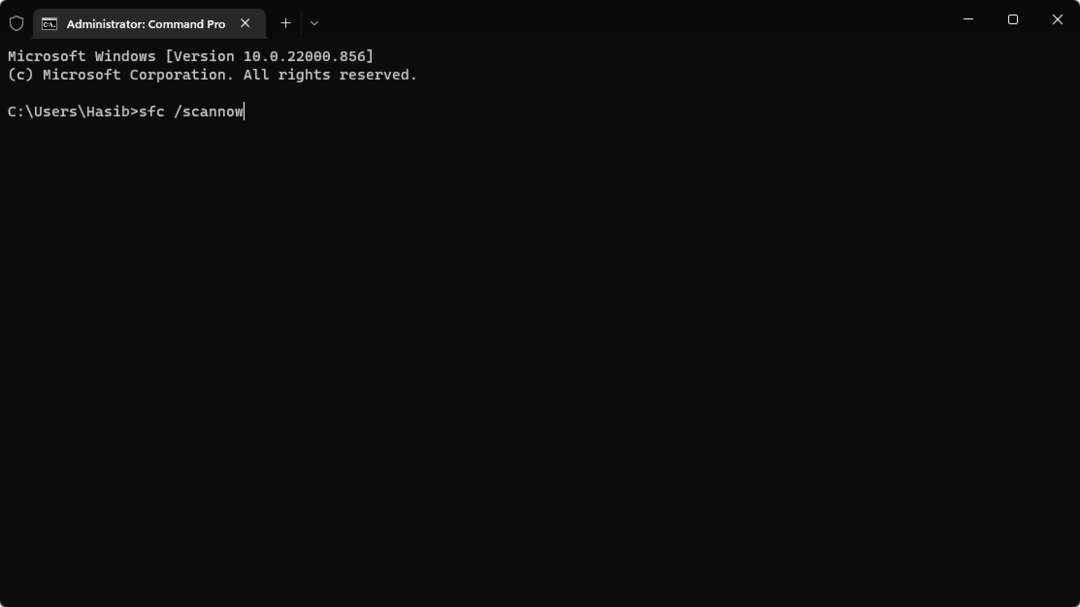
- Дочекайтеся завершення процесу.
- Введіть наведені нижче команди та натисніть Введіть після кожного:
Dism /Online /Cleanup-Image /CheckHealthDism /Online /Cleanup-Image /ScanHealthDism /Online /Cleanup-Image /RestoreHealth
Виправлення пошкоджених системних файлів завжди може допомогти вам позбутися випадкових помилок на вашому ПК. Ви можете запустити команди SFC Scan і DISM і перевірити, чи це вирішує помилку файлової системи 2144927439.
Ви також можете відновити пошкоджені файли за допомогою спеціальної програми, як-от Fortect, яка має найновішу технологію відновлення ОС і величезну базу даних із абсолютно новими файлами Windows.
⇒Отримати Fortect
3. Залишайте Windows LincenseManager на автоматичному запуску
- Натисніть перемога + Р ключі, щоб відкрити бігти діалог.
- Тип services.msc і натисніть Введіть.

- Знайдіть Менеджер ліцензій Windows і відкрийте його.
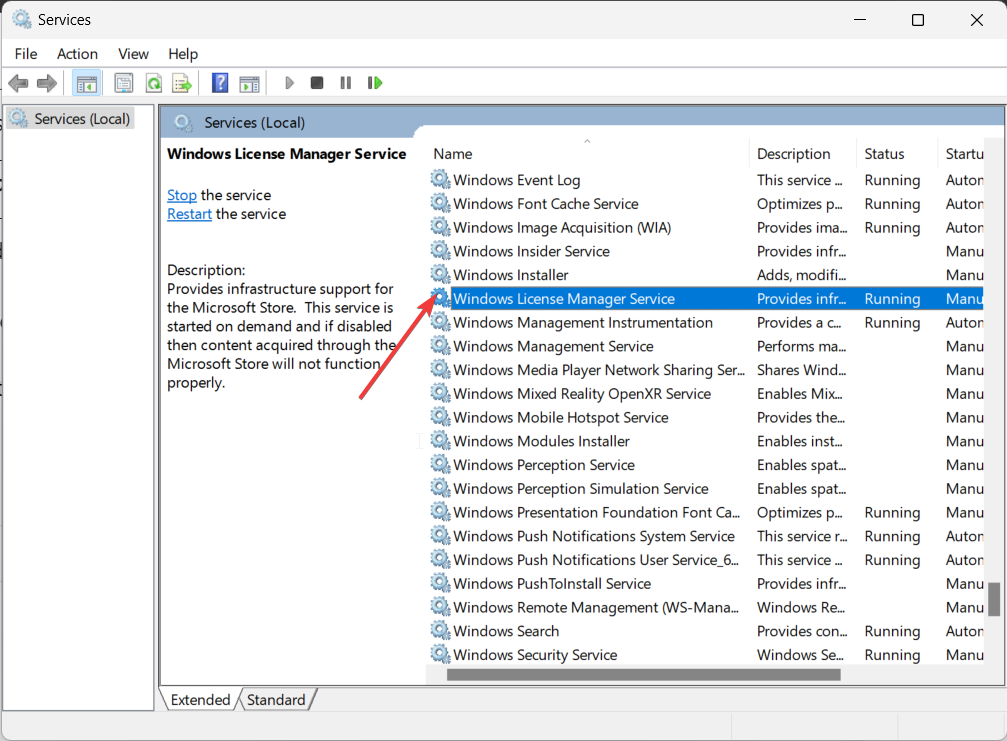
- Під Тип запуску, виберіть Автоматичний.

- Натисніть в порядку щоб застосувати зміни та перезавантажити ПК.
Ви також можете спробувати налаштувати диспетчер ліцензій Windows на автоматичний режим, оскільки ймовірно, що ця помилка може бути викликана проблемою ліцензування.
- VirTool: Win32/DefenderTamperingRestore: як видалити
- Sysmain.dll не знайдено: як це виправити
- Dcfwinservice: що це таке та як виправити високий рівень використання ЦП
4. Повторна реєстрація програм Store
- Натисніть перемога ключ, щоб відкрити старт меню.
- Тип Windows PowerShell і запустіть його від імені адміністратора.
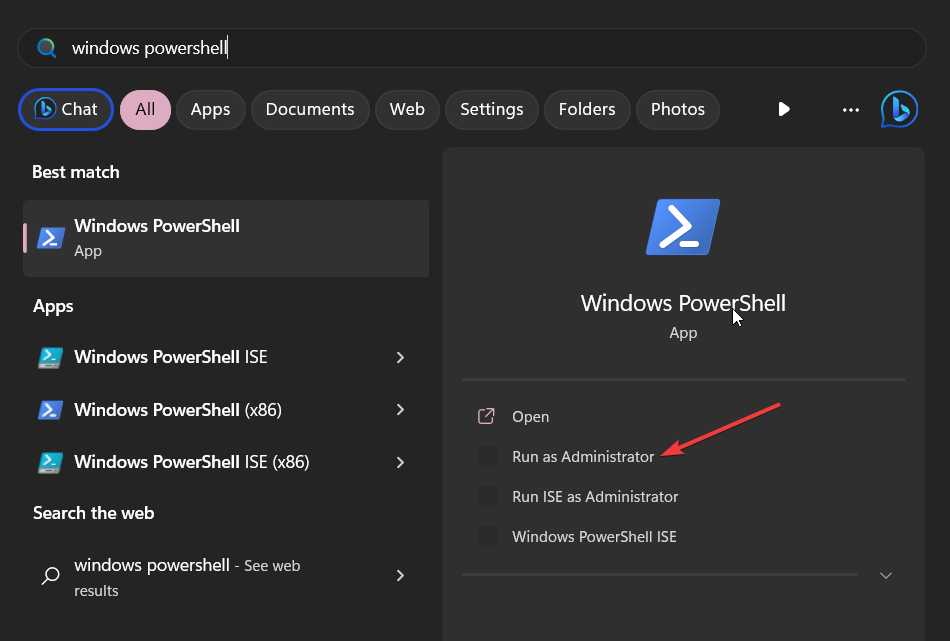
- Введіть наведені нижче команди та натисніть Введіть після кожного:
Get-AppXPackage -AllUsers -Name windows.immersivecontrolpanel | Foreach {Add-AppxPackage -DisableDevelopmentMode -Register “$($_.InstallLocation)\AppXManifest.xml” -Verbose}Get-AppxPackage Microsoft. вікна. ShellExperienceHost | foreach {Add-AppxPackage -register "$($_.InstallLocation)\appxmanifest.xml" -DisableDevelopmentMode}Get-AppXPackage WindowsStore -AllUsers | Для кожного {Add-AppxPackage -DisableDevelopmentMode -Register "$($_.InstallLocation)\AppXManifest.xml"}Get-AppXPackage | Для кожного {Add-AppxPackage -DisableDevelopmentMode -Register "$($_.InstallLocation)\AppXManifest.xml"} - Перезавантажте ПК.
Повторна реєстрація програм Windows допомагає зареєструвати програми для облікового запису, який ви використовуєте на своєму ПК. Деякі програми сторонніх розробників можуть спричинити проблеми та скасувати реєстрацію програм.
5. Запустіть засіб усунення неполадок програм Windows Store
- Натисніть перемога + я ключі, щоб відкрити Налаштування меню.
- Натисніть на Усунення несправностей.

- Виберіть Інший засіб вирішення проблем.
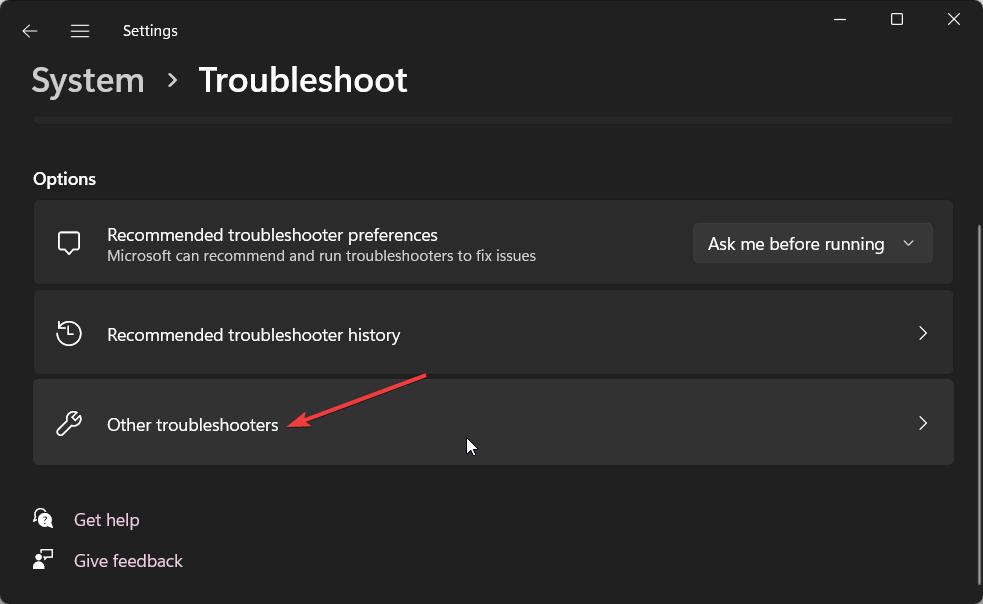
- Прокрутіть вниз і натисніть бігти кнопка для Програми Windows Store.
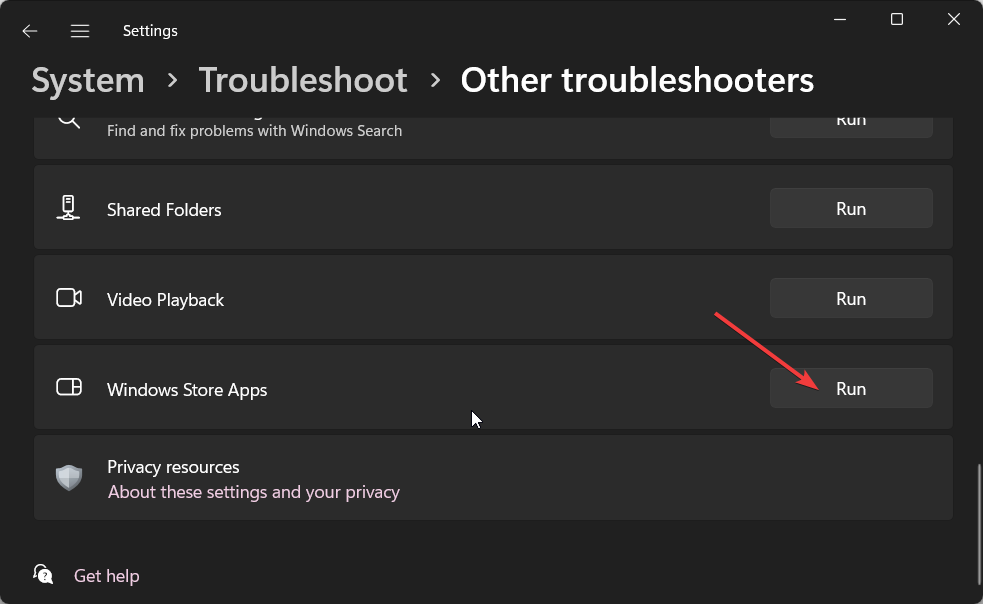
- Дотримуйтеся вказівок на екрані, щоб вирішити проблему.
Процес усунення несправностей допоможе діагностувати проблему та усунути проблеми на рівні системи. Ви також можете спробувати запустити засіб усунення несправностей для програм магазину Windows і перевірити, чи це вирішить проблему чи ні.
6. Скинути кеш магазину
- Натисніть перемога + Р ключі, щоб відкрити бігти діалог.
- Тип wsreset.exe і натисніть Введіть.

- Відкриється командний рядок, який через кілька секунд закриється.
Це все від нас у цьому посібнику, і ми сподіваємося, що вам вдалося виправити помилку файлової системи 2144927439 за допомогою наших рішень.
Ми також рекомендуємо прочитати наш посібник як виправити помилки файлової системи Windows 11 для отримання додаткової інформації.
Ви можете повідомити нам у полі для коментарів нижче, яке з наведених вище рішень вирішило проблему для вас.
Все ще виникають проблеми?
СПОНСОРОВАНО
Якщо наведені вище пропозиції не допомогли вирішити вашу проблему, ваш комп’ютер може мати серйозніші проблеми з Windows. Ми пропонуємо вибрати комплексне рішення, наприклад Фортект для ефективного вирішення проблем. Після встановлення просто натисніть Переглянути та виправити кнопку, а потім натисніть Почати ремонт.


